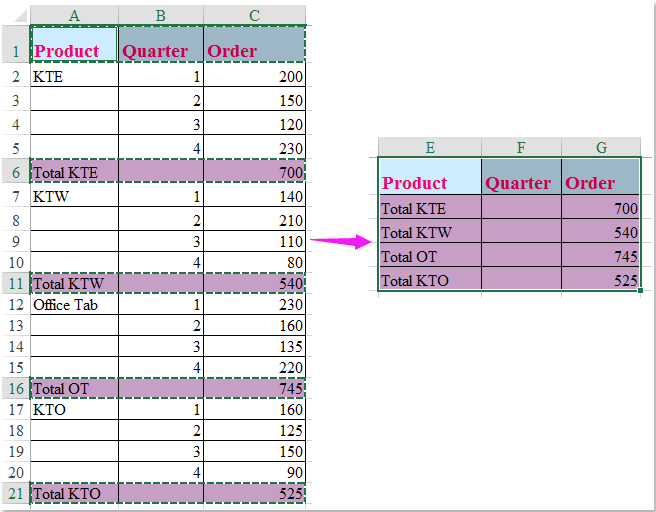Hvordan returneres celleværdi hver femte eller nionde række i Excel?
Hvordan kan du i et regneark returnere og liste værdierne fra hver femte eller nionde celle som det viste skærmbillede, for at kopiere dem en efter en spilder masser af tid. Denne artikel vil jeg introducere nogle hurtige tricks til at løse dette problem i Excel.

Vend tilbage og oplist hver femte eller nionde celleværdi med formlen
Retur og lister hver femte eller nionde celleværdi, række eller kolonne med Kutools til Excel
Vend tilbage og oplist hver femte eller nionde celleværdi med formlen
For at udtrække hver femte eller niende celle fra en kolonne kan du anvende følgende enkle formel:
Indtast denne formel: = OFFSET ($ C $ 1, (ROW () - 1) * 5,0) ind i celle F1, og træk derefter fyldhåndtaget ned til cellerne, som du vil anvende denne formel, og hver femte celleværdi fra kolonne C er returneret i kolonne F, se skærmbillede:
Bemærk: I ovenstående formel, C1 er startcellen i den kolonne, som du vil udtrække hver n-værdi, tallet 5 er intervalnummeret, kan du ændre dem til dit behov.

Retur og lister hver femte eller nionde celleværdi, række eller kolonne med Kutools til Excel
Hvis du har Kutools til Excel, Med Vælg Intervallrækker og kolonner hjælpeprogram, kan du hurtigt vælge hver nte celle, række eller kolonne efter behov, og derefter kopiere og indsætte dem hvor som helst du har brug for.
| Kutools til Excel : med mere end 300 praktiske Excel-tilføjelsesprogrammer, gratis at prøve uden begrænsning på 30 dage. |
Efter installation Kutools til Excelskal du gøre som følger:
1. Vælg det dataområde, du vil returnere hver 5. række, og klik på Kutools > Type > Vælg Intervallrækker og kolonner, se skærmbillede:
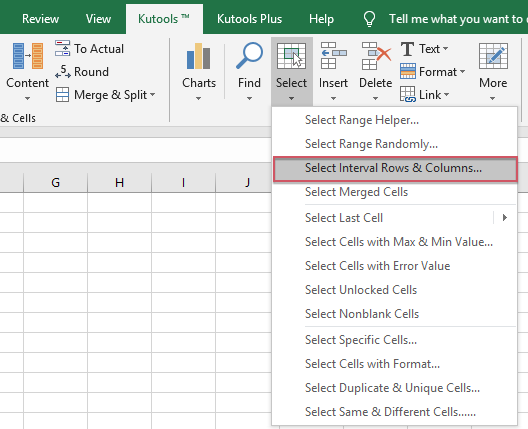
2. I poppet ud Vælg Intervallrækker og kolonner dialogboksen, vælg Rækker mulighed fra Type sektion, og indtast derefter det intervalnummer og række nummer, du vil vælge i Interval af , Rækker tekstfelter separat, se skærmbillede:
3. Klik derefter på Ok knap, og hver 5. række er valgt på én gang, så kopier og indsæt dem i en celle, hvor du vil finde resultatet, se skærmbillede:
Download og gratis prøveversion Kutools til Excel nu!
Bedste kontorproduktivitetsværktøjer
Overlad dine Excel-færdigheder med Kutools til Excel, og oplev effektivitet som aldrig før. Kutools til Excel tilbyder over 300 avancerede funktioner for at øge produktiviteten og spare tid. Klik her for at få den funktion, du har mest brug for...

Fanen Office bringer en grænseflade til et kontor med Office, og gør dit arbejde meget lettere
- Aktiver redigering og læsning af faner i Word, Excel, PowerPoint, Publisher, Access, Visio og Project.
- Åbn og opret flere dokumenter i nye faner i det samme vindue snarere end i nye vinduer.
- Øger din produktivitet med 50 % og reducerer hundredvis af museklik for dig hver dag!